Transfiera datos desde iPhone, Android, iOS, computadora a cualquier lugar sin ninguna pérdida.
- Transferir datos de una tarjeta Micro SD a otro Android
- Cómo transferir fotos de un teléfono a otro
- Cómo transferir fotos del viejo teléfono LG a la computadora
- Cómo transferir fotos de un viejo Samsung a otro Samsung
- Transferir contactos de Samsung a iPhone
- Transfiere datos de LG a Samsung
- Transferir datos de la tableta antigua a la nueva
- Transferir archivos de Android a Android
- Transfiere fotos de iCloud a Android
- Transferir notas de iPhone a Android
- Transfiere iTunes Music a Android
Discover para transferir datos desde HTC: manera rápida y fácil [2023]
 Publicado por Lisa ou / 05 de septiembre de 2022 09:00
Publicado por Lisa ou / 05 de septiembre de 2022 09:00 Los teléfonos celulares son una gran parte de nuestra vida diaria; los usamos para comunicarnos con nuestros seres queridos, trabajo, negocios y más. Pero a veces, necesitamos cambiarlos debido a especificaciones más bajas, grietas en la pantalla, fallas en el teléfono y más. Solo tienes que comprar un móvil nuevo o de segunda mano. En este caso, se pregunta cómo transferirá todos sus archivos de datos desde su antiguo teléfono HTC a su nuevo teléfono. En este artículo, le enseñaremos cómo transferirá sus archivos HTC en pasos rápidos y sencillos.
![Discover para transferir datos desde HTC: manera rápida y fácil [2023]](https://www.fonelab.com/images/hypertrans/htc-transfer-tool.jpg)

Lista de Guías
Transfiera datos desde iPhone, Android, iOS, computadora a cualquier lugar sin ninguna pérdida.
- Mueve archivos entre iPhone, iPad, iPod touch y Android.
- Importar archivos desde iOS a iOS o desde Android a Android.
- Mueva los archivos de iPhone / iPad / iPod / Android a la computadora.
- Guardar archivos de la computadora a iPhone / iPad / iPod / Android.
Parte 1. Las 4 principales transferencias de datos de HTC
Método 1. Transferir datos usando la herramienta de transferencia de HTC
La transferencia de datos de HTC a HTC es muy conveniente para todos los usuarios que tienen una herramienta que se especializa en transferir sus datos a un nuevo teléfono. Para los productos HTC, ha desarrollado una herramienta de transferencia de HTC que lo ayudará a transferir sus datos, incluidas imágenes, contactos, mensajes y más. Puede usar esta aplicación solo entre dispositivos HTC a HTC. Además, esta HTC Transfer Tool funciona con Android 2.3 o la última versión.
Estos son los pasos sobre cómo usar la herramienta de transferencia HTC para transferir datos de HTC a teléfono HTC:
Paso 1Primero, abra su nuevo teléfono HTC y toque el Ajustes luego marque el ícono Transferir contenido Y elige la teléfono htc android.
Paso 2A continuación, debe iniciar HTC Transfer Tool en su antiguo teléfono HTC; en su pantalla, debe seguir las instrucciones para comenzar a emparejar ambos teléfonos HTC.
Paso 3Una vez que esté conectado a su antiguo dispositivo HTC, elija formar la lista que desea transferir a su nuevo dispositivo colocando una marca de verificación en la casilla y tocando Inicio.
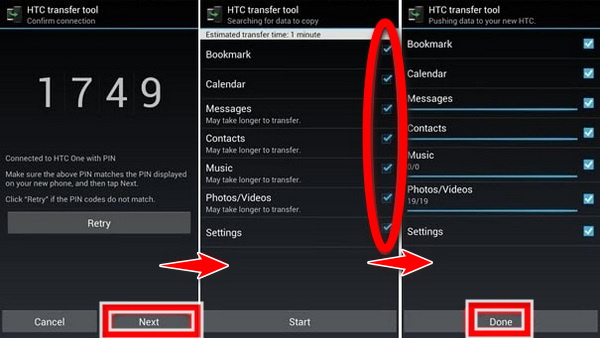
Método 2. Transferir datos desde HTC con cable USB
Puede usar un cable USB en la computadora para transferir sus datos de HTC a iPhone u otros dispositivos.
Paso 1Para comenzar, conecte su teléfono HTC con el uso de un cable USB a su computadora.
Paso 2Una vez que el teléfono HTC de su dispositivo esté conectado a su computadora, abra la unidad de almacenamiento de su dispositivo en su computadora y elija los datos que desea transferir, y puede copiarlos en una carpeta.
Paso 3En el último y último paso, debe conectar su dispositivo iPhone a la misma computadora en la que conecta su teléfono HTC. Inicie la aplicación iTunes. Marque la Dispositivo botón, luego seleccione los datos que desea transferir, y necesita encontrar los que ha creado en su dispositivo y alternar Sincronizar.
Algunos usuarios eligen otros teléfonos Android en lugar del HTC; la pregunta es, ¿qué sucede si tiene un teléfono HTC antiguo y desea que transfiera datos al nuevo? ¿Es posible? La respuesta es sí; en esta opción te enseñaremos a transferir tus datos desde tu dispositivo HTC a tu teléfono Android.
Transfiera datos desde iPhone, Android, iOS, computadora a cualquier lugar sin ninguna pérdida.
- Mueve archivos entre iPhone, iPad, iPod touch y Android.
- Importar archivos desde iOS a iOS o desde Android a Android.
- Mueva los archivos de iPhone / iPad / iPod / Android a la computadora.
- Guardar archivos de la computadora a iPhone / iPad / iPod / Android.
Estas son las dos opciones para transferir tus datos desde un teléfono HTC a otro dispositivo Android.
Método 3. Transferencia de datos de HTC a Samsung usando Bluetooth
Bluetooth se usa para transferir datos como fotos y videos, y también puede conectar su teclado, parlantes y más. Aún así, Bluetooth es una de las formas más fáciles de transferir archivos de pequeño tamaño.
Paso 1En primer lugar, desplácese hacia abajo en la pantalla y vea la lista de opciones. Marque la BlueTooth icono en ambos dispositivos, teléfonos HTC y dispositivos Android. Primero debe emparejarlos usando la clave de acceso para comenzar a transferir datos.
Paso 2A continuación, abra su dispositivo HTC donde se encuentran los archivos de datos y desea transferir. Luego elige los datos y selecciónalos. Marque la comparte botón y elegir el Bluetooth icono. Y alterne el nombre del dispositivo Android donde desea transferir los datos.
Paso 3Se iniciará la transferencia de datos. Solo espere hasta que termine de transferir sus datos.
Método 4. Uso de la tarjeta SD tradicional en la transferencia de datos
El uso de tarjetas SD en la transferencia de datos es una de las transferencias de datos utilizadas durante mucho tiempo, lo mismo con Bluetooth. Las tarjetas SD se utilizan para ampliar su memoria de almacenamiento en su dispositivo Android.
Paso 1Para empezar, seleccione todos los datos que desea copiar a su tarjeta SD.
Paso 2A continuación, una vez que transfiera los archivos seleccionados, puede quitar de forma segura la tarjeta SD en su dispositivo HTC. E inserte la tarjeta SD en su nuevo teléfono Android, y ahora puede copiar los archivos en su tarjeta SD y moverlos a su nuevo dispositivo Android.
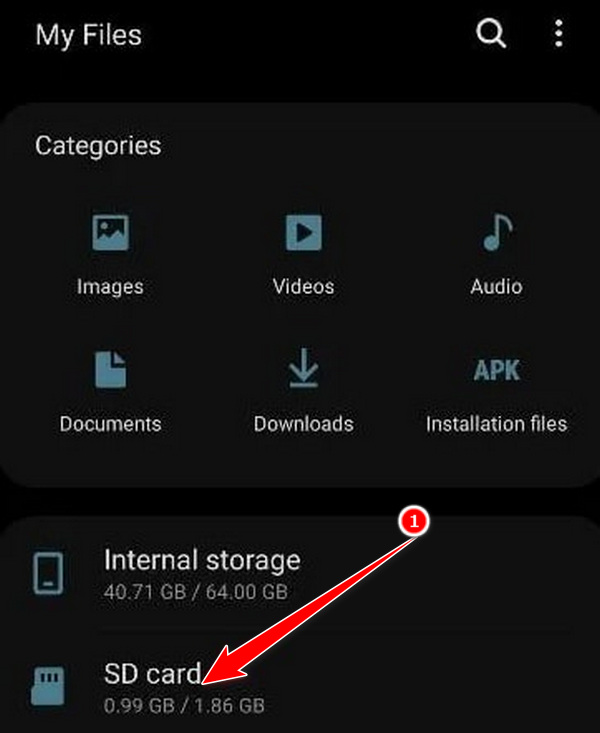
Parte 2. La mejor transferencia de datos de HTC usando FoneLab HyperTrans
FoneLab HyperTrans es una herramienta que permite a los usuarios mover datos entre cualquier teléfono celular como teléfonos Android y iPhones con la computadora. Lo maravilloso de esta herramienta es que puedes ver las fotos en formatos HEIC, PNG y JPG. Y ayudará a los usuarios a administrar, respaldar e incluso restaurar sus archivos. Escribimos instrucciones útiles a continuación sobre cómo usará la herramienta.
Transfiera datos desde iPhone, Android, iOS, computadora a cualquier lugar sin ninguna pérdida.
- Mueve archivos entre iPhone, iPad, iPod touch y Android.
- Importar archivos desde iOS a iOS o desde Android a Android.
- Mueva los archivos de iPhone / iPad / iPod / Android a la computadora.
- Guardar archivos de la computadora a iPhone / iPad / iPod / Android.
Estos son los pasos sobre cómo usar la herramienta de transferencia HTC - FoneLab HyperTrans:
Paso 1Para comenzar, descargue e instale FoneLab HyperTrans en su computadora; se ejecutará automáticamente para que comiences.

Paso 2Conecte su dispositivo HTC a su computadora usando un cable USB.
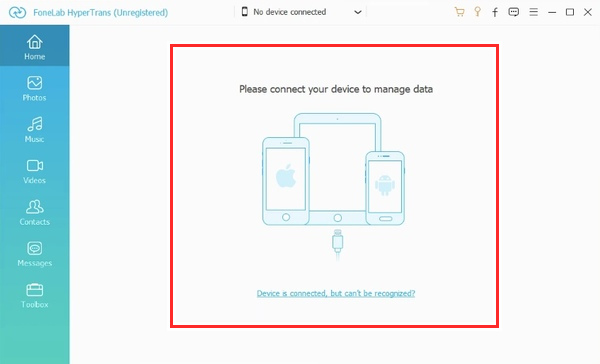
Paso 3En su Guía de conexión, que aparecerá en la parte superior de su interfaz. Seleccione su teléfono HTC como su fuente.

Paso 4A continuación, en la columna izquierda de su interfaz principal, puede ver la opción de lista que desea transferir en su dispositivo HTC. Puede seleccionar música, fotos, videos, contactos y mensajes. Es tu decision.
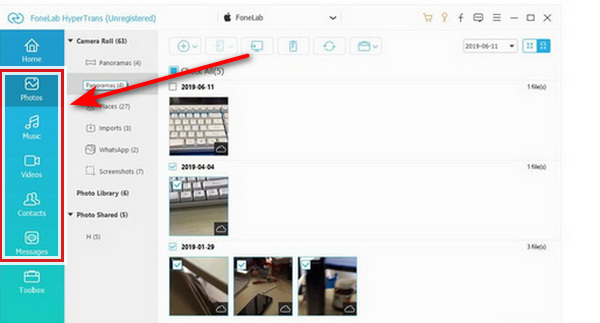
Paso 5Finalmente, coloque una marca de verificación si desea seleccionar todos los archivos de datos que desea transferir al lado de la segunda columna de su interfaz. Luego haga clic en el Exportar al dispositivo desde la opción de lista. Sus archivos se transferirán automáticamente a su teléfono HTC.
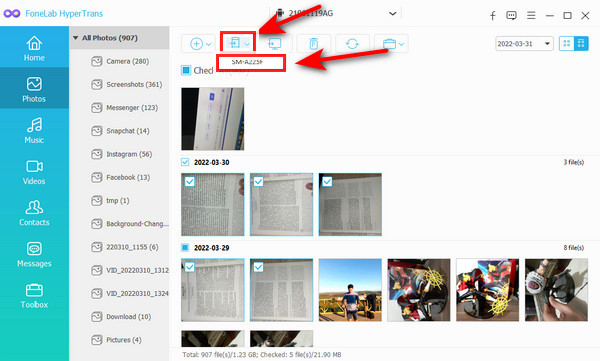
Transfiera datos desde iPhone, Android, iOS, computadora a cualquier lugar sin ninguna pérdida.
- Mueve archivos entre iPhone, iPad, iPod touch y Android.
- Importar archivos desde iOS a iOS o desde Android a Android.
- Mueva los archivos de iPhone / iPad / iPod / Android a la computadora.
- Guardar archivos de la computadora a iPhone / iPad / iPod / Android.
Parte 3. Preguntas frecuentes sobre HTC File Transfer
1. ¿Puedo transferir datos desde mi teléfono HTC?
Vaya al menú Configuración en su nuevo teléfono. Seleccione Sistema > Obtener contenido de otro teléfono u Obtener material de otro teléfono en el menú. Depende de usted cambiar de un teléfono Android hecho por HTC u otro teléfono Android. Toque Siguiente en la pantalla que dice Obtener contenido de otro teléfono.
2. ¿Cómo transfiero archivos de HTC a Samsung?
Para transferir datos desde su teléfono HTC a su teléfono Samsung, debe instalar la aplicación Samsung Smart Switch en su teléfono. Inícielo y vincule los dos dispositivos cuando desee transferir datos de HTC a Samsung.
3. ¿Cómo puedo mover imágenes de mi HTC a un USB?
Para transferir fotos desde su dispositivo HTC a un cable USB, debe conectar su dispositivo HTC a su computadora y autorizar la depuración en su teléfono HTC. Cuando el programa reconozca su dispositivo, elija su Galería en su menú y seleccione las fotos que desea transferir. La transferencia de archivos de HTC a la PC puede iniciarse haciendo clic derecho en las imágenes elegidas y seleccionando Copiar a la computadora.
Para resumir, en este tema, acaba de aprender cómo transferir datos usando su dispositivo HTC a otro teléfono Android o incluso a un iPhone. Siga los métodos mencionados anteriormente para transferir sus archivos. FoneLab HyperTrans sigue siendo una de las mejores herramientas que recomendamos; como se mencionó anteriormente, tiene una característica excelente y valiosa que puede ayudarlo a transferir sus datos rápidamente. Además, FoneLab HyperTrans es compatible con muchos dispositivos como Samsung, LG, HTC iPhone, ZTE y más. ¡Por qué no descargarlo y probarlo ahora!
Transfiera datos desde iPhone, Android, iOS, computadora a cualquier lugar sin ninguna pérdida.
- Mueve archivos entre iPhone, iPad, iPod touch y Android.
- Importar archivos desde iOS a iOS o desde Android a Android.
- Mueva los archivos de iPhone / iPad / iPod / Android a la computadora.
- Guardar archivos de la computadora a iPhone / iPad / iPod / Android.
